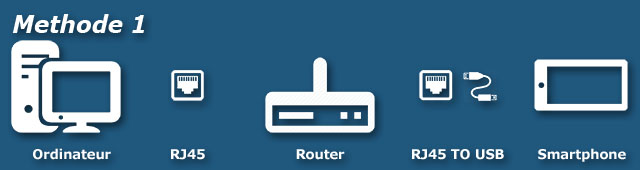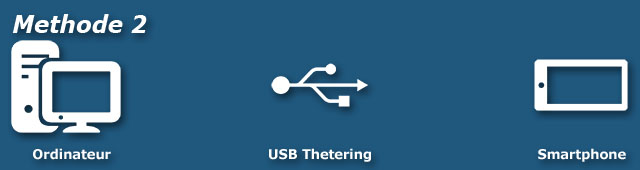Tuto VR : jouer à un jeu PS4 avec un casque VR mobile
Sony se lancera bientôt dans la réalité virtuelle avec son propre casque actif, le PlayStation VR.
En attendant, il existe une solution permettant dès aujourd’hui de profiter de ses jeux PS4 en mode VR sur un Cardboard ou un autre casque VR mobile.
La méthode décrite ci-dessous ne donnera pas un rendu comparable à celui du PlayStation VR.
Le tutoriel.
Matériels et logiciels requis:
- Une PlayStation 4
- Un PC sous Windows
- Remote Play PC (payant, 6,50£ soit environ 8,50€)
- Trinus VR Serveur
- Trinus VR (payant, 6,99€)
-
Installez Trinus Serveur et Remote Play PC sur votre ordinateur.
-
Utilisez un de ces modes de connexion:
Une fois celui-ci installé et lancé vous trouverez cette fenêtre :
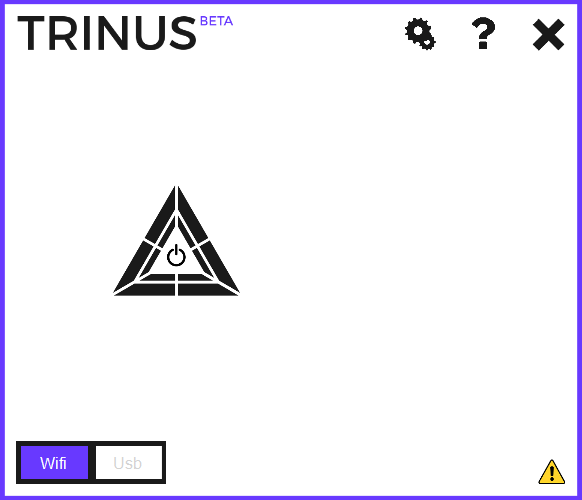
- Sélectionnez WiFi pour les méthodes de connexions 1 et 3 ou USB pour la méthode 2 puis appuyez sur la roue dentelée en bas à droite.
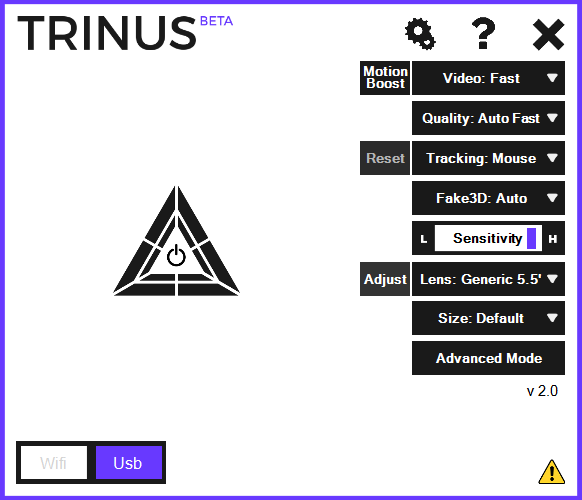
- Sélectionnez les mêmes paramètres que ci-dessus. Il existe plusieurs profiles, sélectionnez celui qui convient le mieux à votre smartphone (si votre smartphone mesure plus de 5″ de diagonale sélectionnez-le profile 5.5″)
une fois ceci fait vous pouvez cliquer sur l’icône « Power » et prendre votre smartphone pour lancer votre application Trinus VR
3. Installation et configuration de Trinus VR sur smartphone.
Rendez-vous sur le playstore pour télécharger l’application Trinus VR une version d’évaluation est aussi disponible.
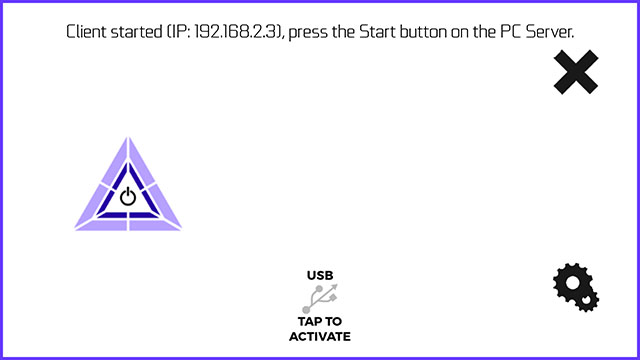
Lancez l’application et appuyez sur le bouton Power de l’application.
4. Allumez votre PS4 puis assurez-vous que le Remote Play est actif et configuré.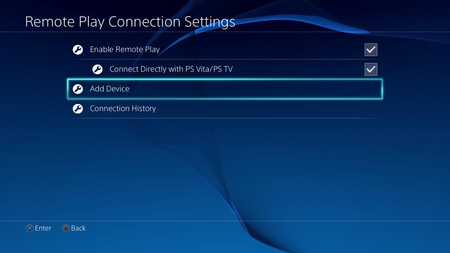
5. Lancez votre jeu PS4
6. Lancez l’application Remote Play PC en mode fenêtré.
C’est tout, Trinus se charge de convertir l’image de la PS4 en mode VR.
Pour plus d’informations sur Trinus, consultez ce tutoriel.
Ce tutoriel vous a plu ? Attribuez-lui une note ci-dessous.